Hướng dẫn cài đặt hệ thống Linksys Velop Wifi Mesh trong ngôi nhà của bạn
Mục lục
Mục lục
Hiện tại nhu cầu về một giải pháp cung cấp hệ thống mạng không dây có thể phủ sóng wifi trong phạm vi rộng, nhiều vật cản cùng với việc có thể quản lý tập trung, dễ dàng thiết lập thao tác đang được khách hàng quan tâm đến. Nhất là trong thời điểm bùng nổ của yêu cầu kết nối trực tuyến đang len lỏi vào mọi mặt cuộc sống.
Trong đó giải pháp mạng Wifi Mesh với đặc tính tập hợp các thiết bị phát sóng Wifi cùng hoạt động chung với nhau thông qua kết nối không dây(hoặc có dây) tạo thành mạng lưới mạng thống nhất giúp gia tăng hiệu quả phát sóng, vùng phát bên cạnh đó sự ổn đinh, hạn chế gián đoạn cũng được đề cao đang giành được nhiều sự quan tâm.
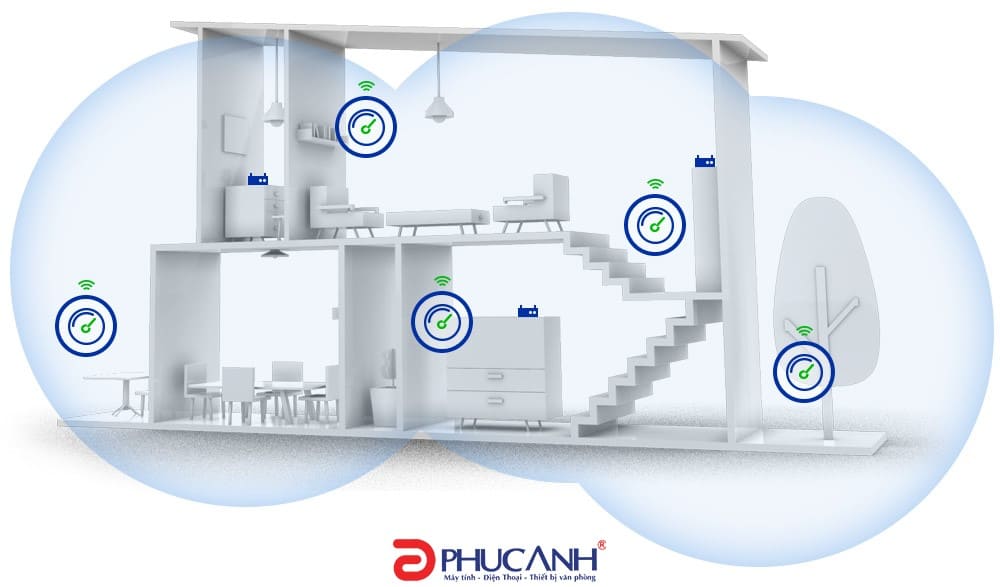
Hãng Linksys đã nhanh chóng ra mắt sản phẩm áp dụng công nghệ mới này đến người tiêu dùng với tên gọi LINKSYS VELOP. Các bạn có thể tham khảo các thiết bị tại đây
Ngoài những tinh năng nổi trội của công nghệ Mesh được áp dụng vào thì sản phẩm bộ phát wifi Linksys Velop cũng được đánh giá rất cao về việc hỗ trợ cài đặt dễ dàng, không đòi hỏi quá nhiều về kỹ thuật. Và PHÚC ANH xin gửi tới quý khách hàng hướng dẫn cài đặt Linksys Velop Wifi Mesh chi tiết nhất để người dùng dễ dàng hơn khi sử dụng thiết bị.
Một số bước chuẩn bị trước khi tiền hành cài đặt
Bước 1: Tải về và cài đặt ứng dụng Linksys từ các App Store hoặc Google Play tùy thuộc thiết bị di động bạn đang sử dụng.
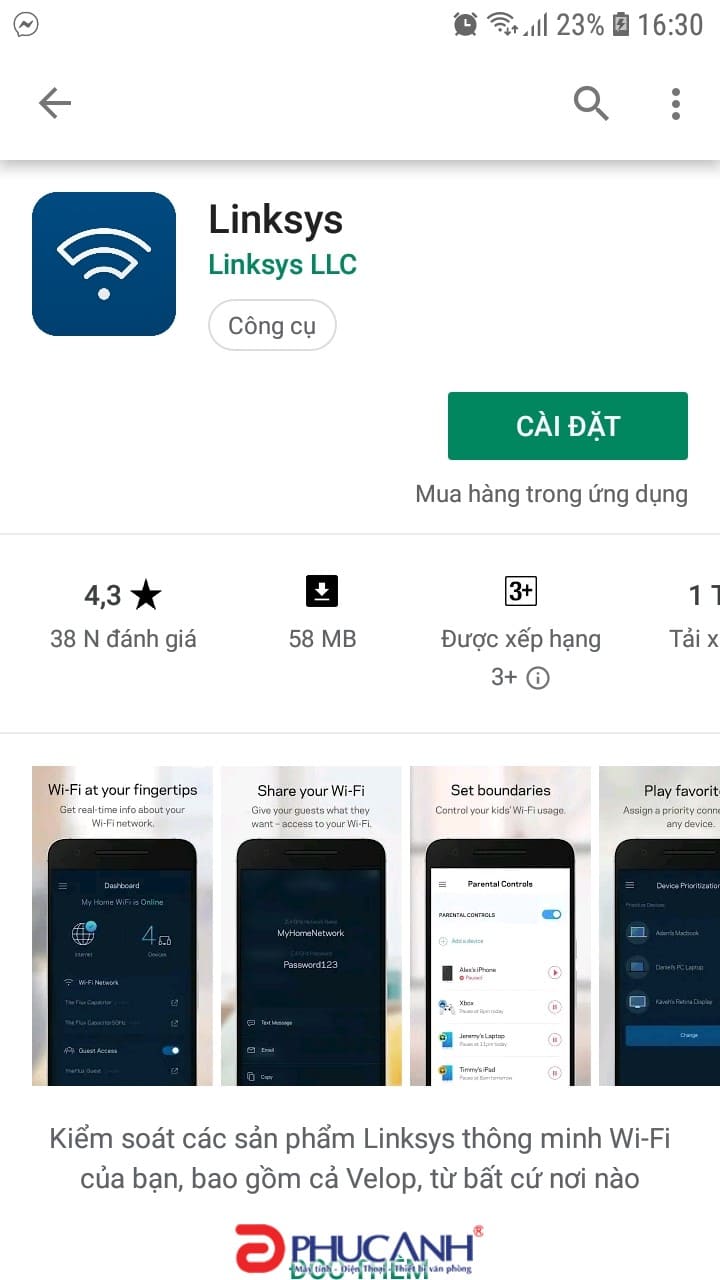
Bước 2: Nhớ cắm dây internet cho thiết bị. Cả 2 cổng mạng vừa là WAN hoặc là LAN. Ngoài ra nếu như khó kết nối hoặc báo chưa nhận thiết bị có thể bấm nút Reset để trả về cầu hình mặc định và thao tác tiếp.

Hướng dẫn cài đặt Linksys Velop Wifi Mesh thông qua thiết bị di động
Bước 1: Mở ứng dụng Linksys và làm theo hướng dẫn
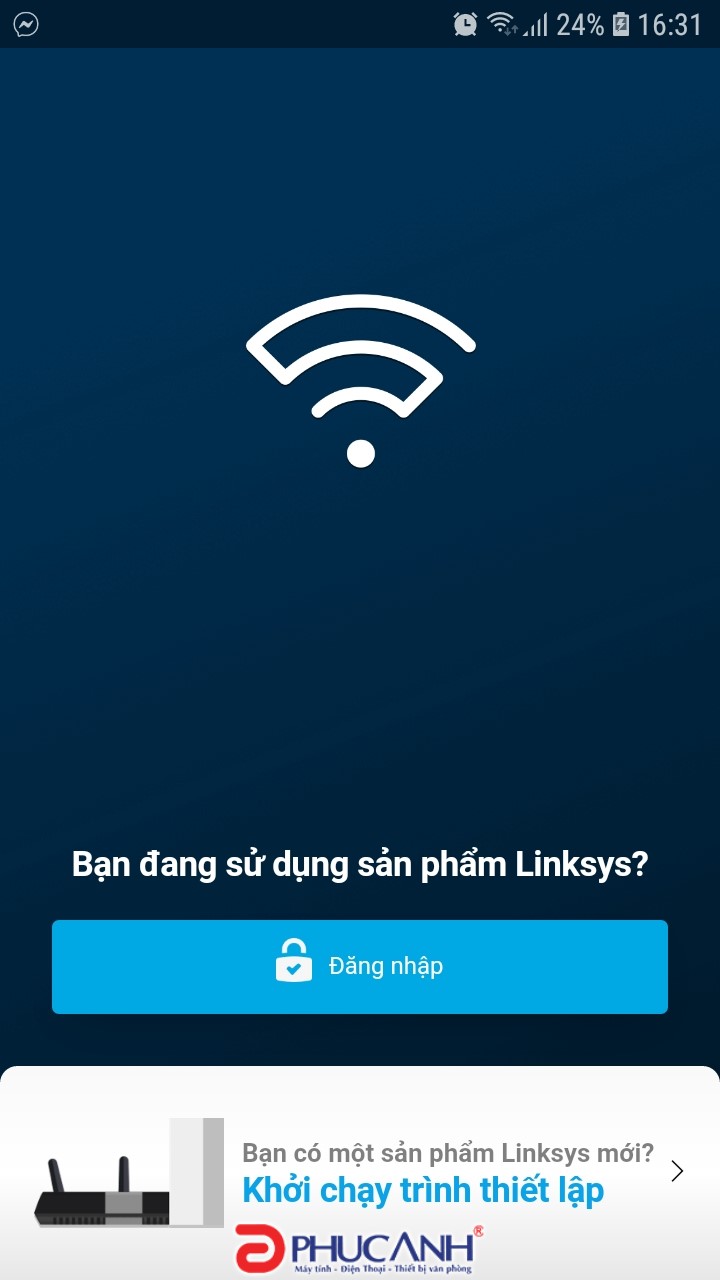
Bước 2: Chọn để bật Bluetooth trên thiết bị di động để quét tìm các bộ phát Velop
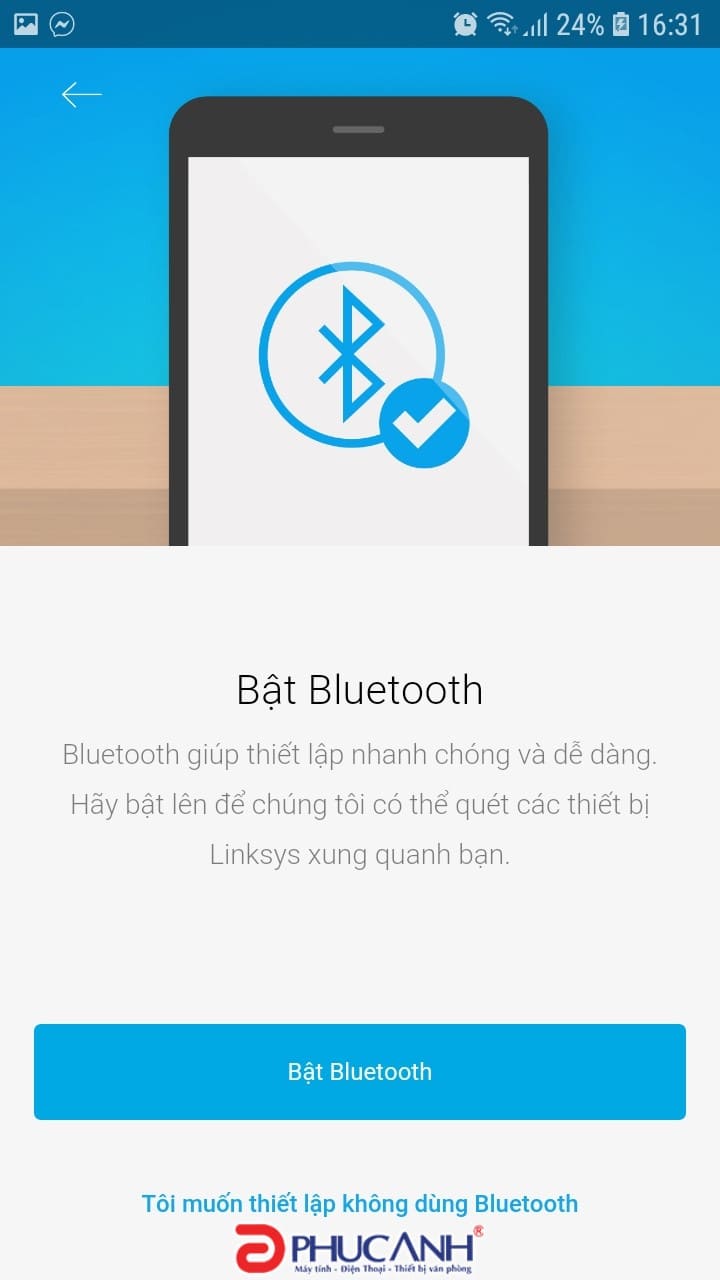
Chọn Đồng ý
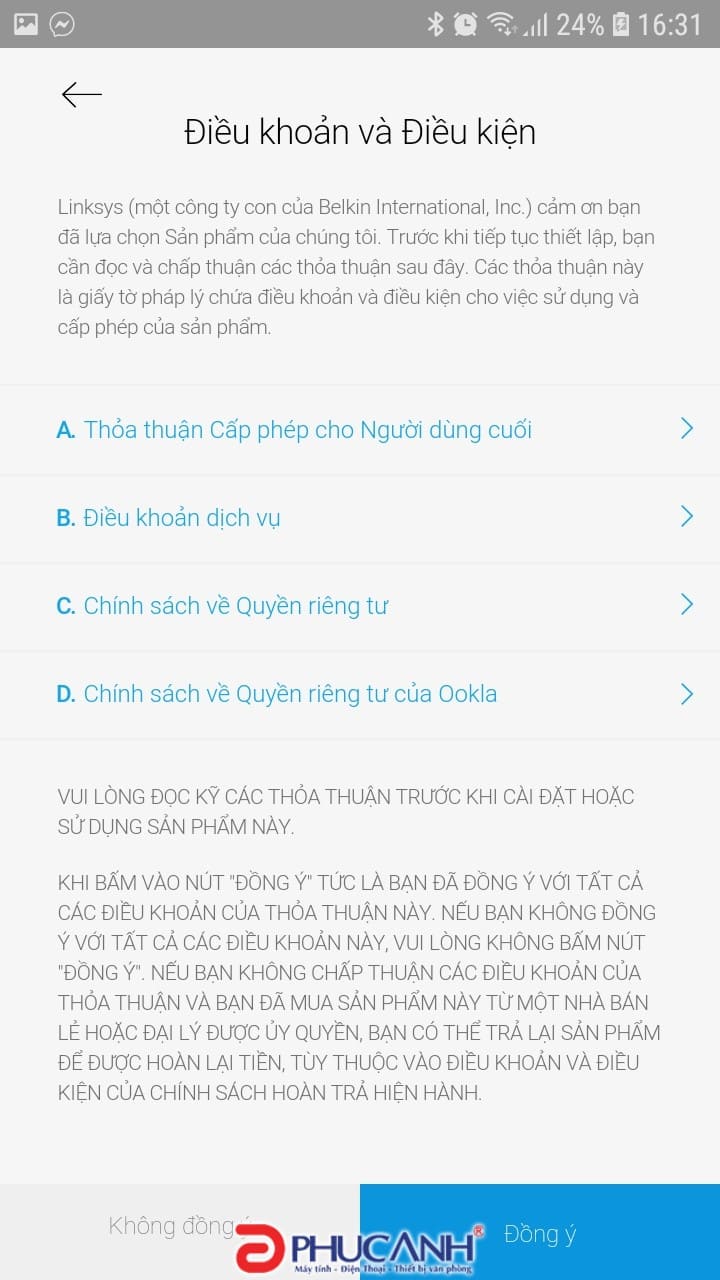
Chọn Tiếp Theo
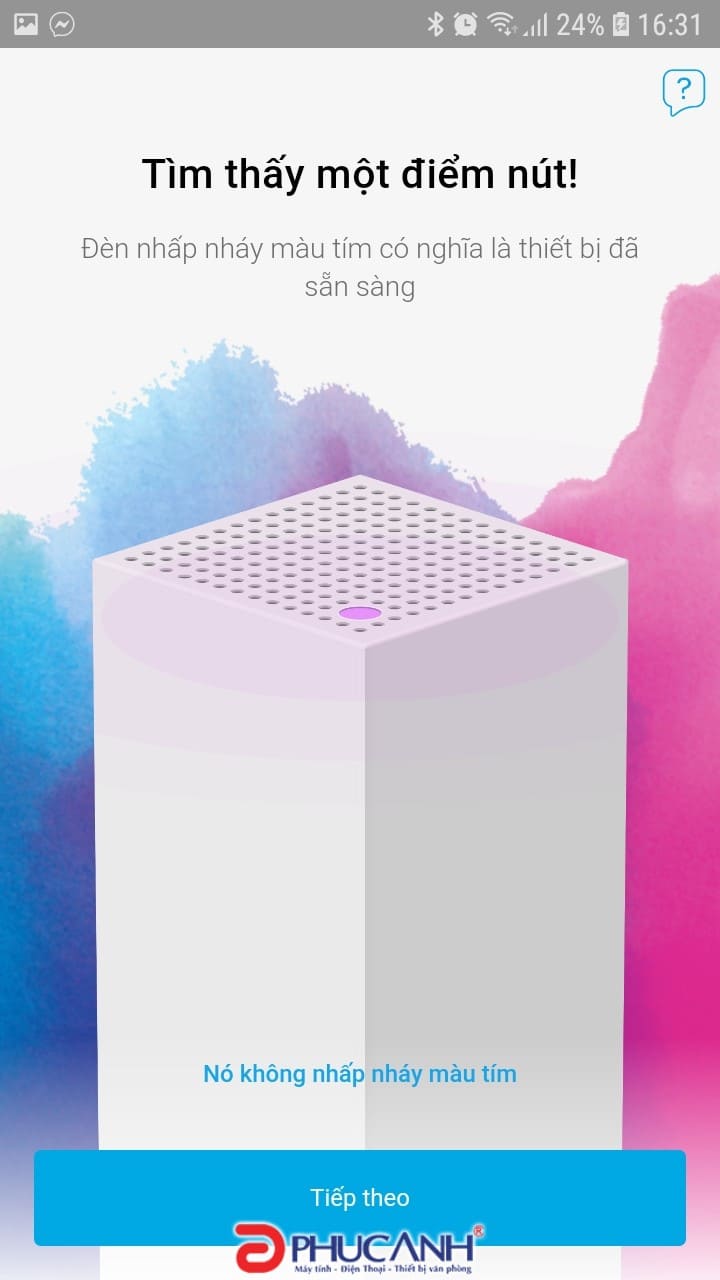
Bước 3: Đăng nhập để thuận tiền quản lý hệ thống về sau. Có thể lựa chọn để tạo tài khoản mới.
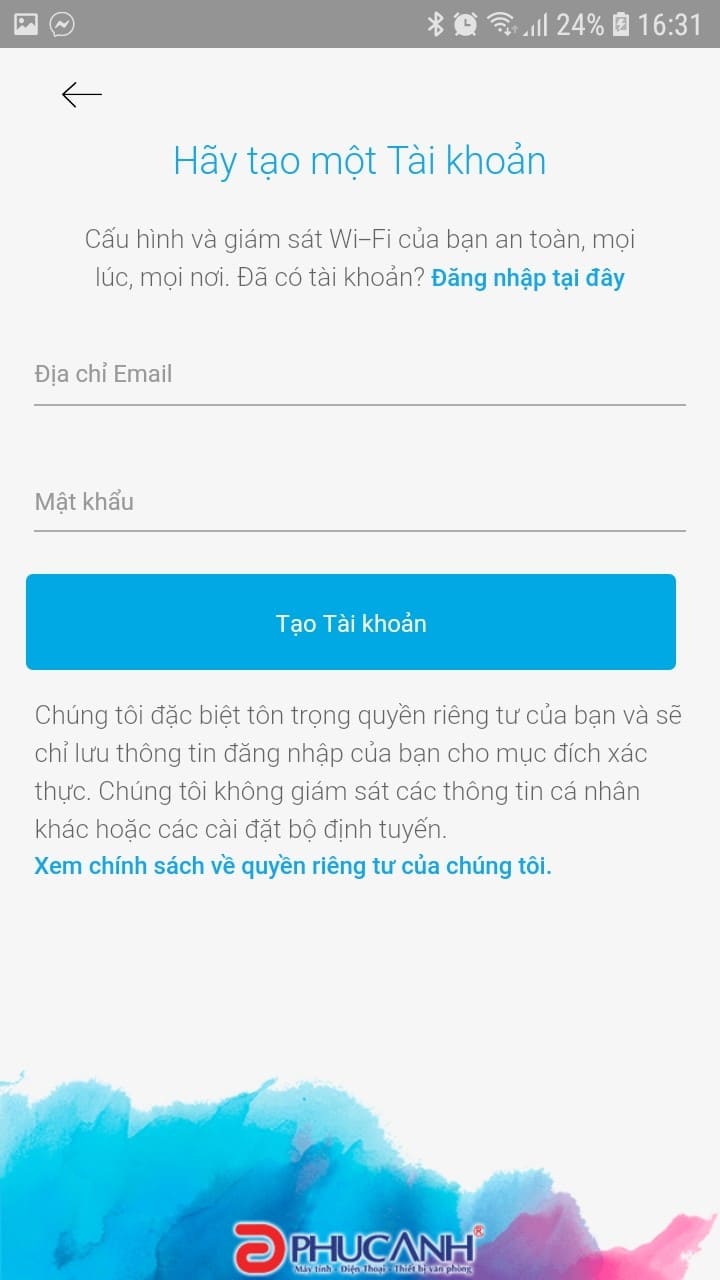
Đăng nhập tài khoản nếu đã có sẵn
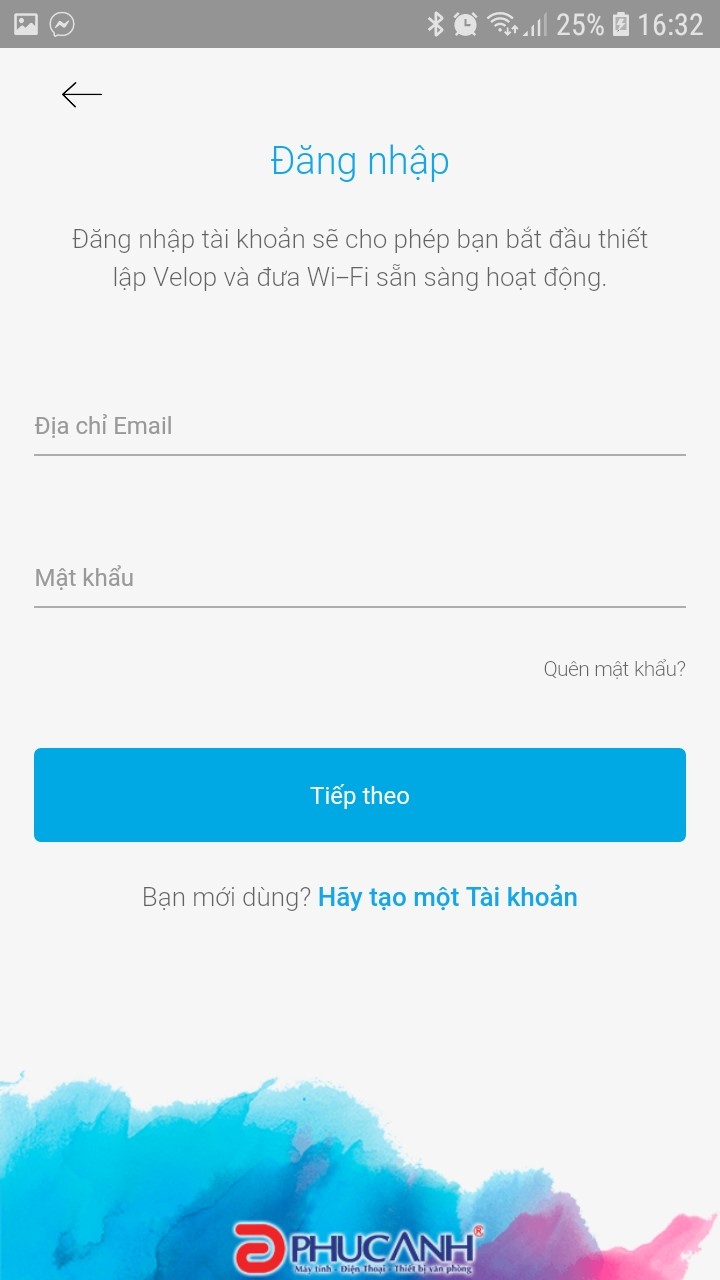
Bước 4: Đặt tên cho Wifi
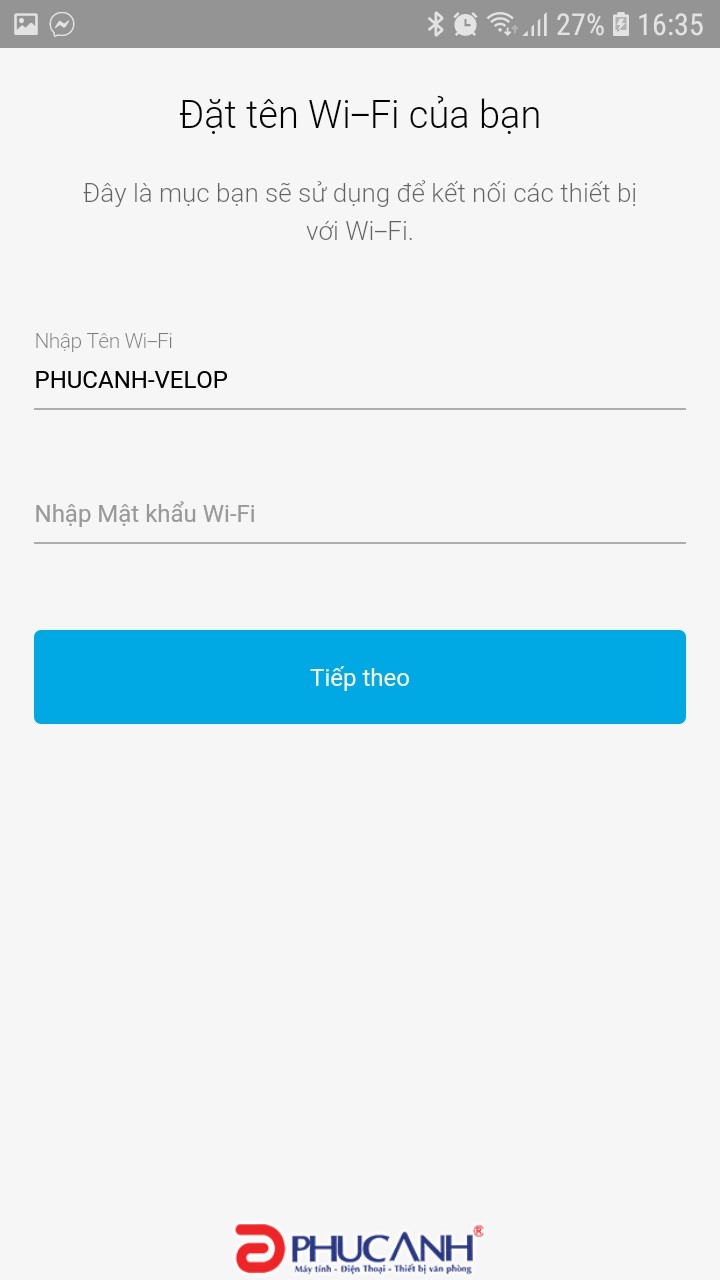
Quá trình cài đặt sẽ diễn ra
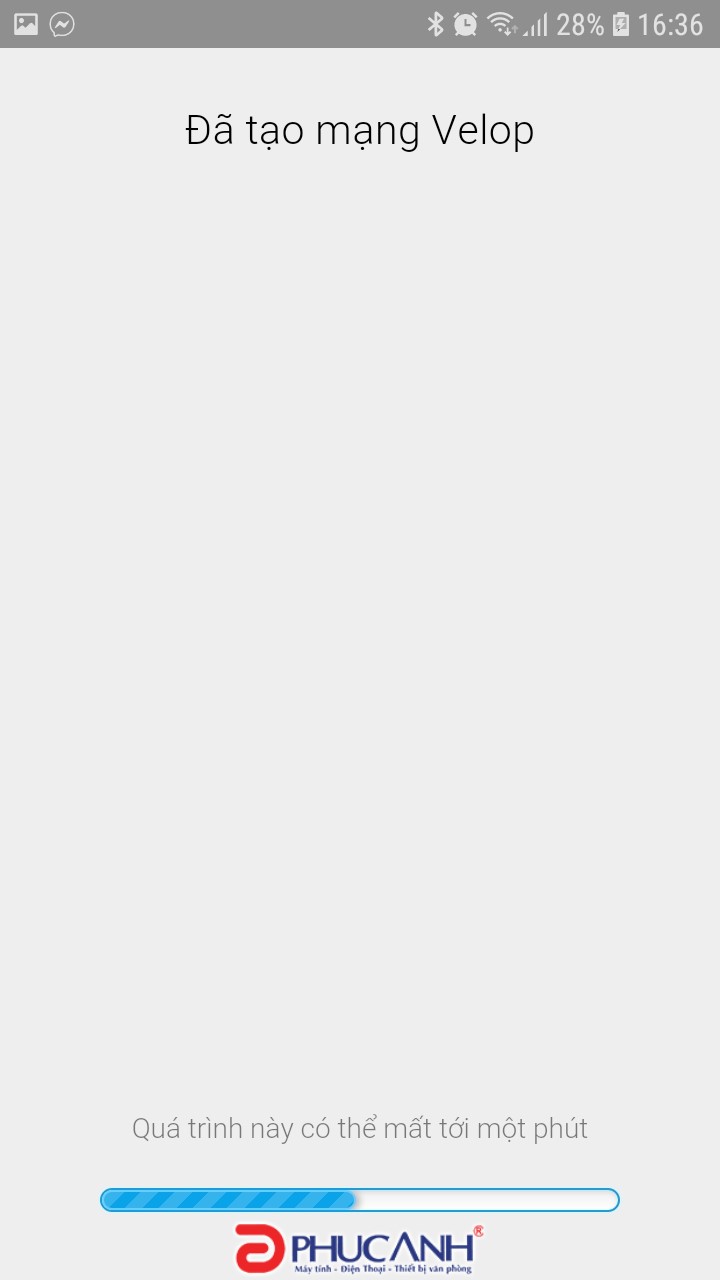
Bước 5: Chọn tên cho thiết bị (để phân biệt khi sử dụng trên ứng dụng không ảnh hưởng tên phát Wifi) rồi chọn Tiếp theo
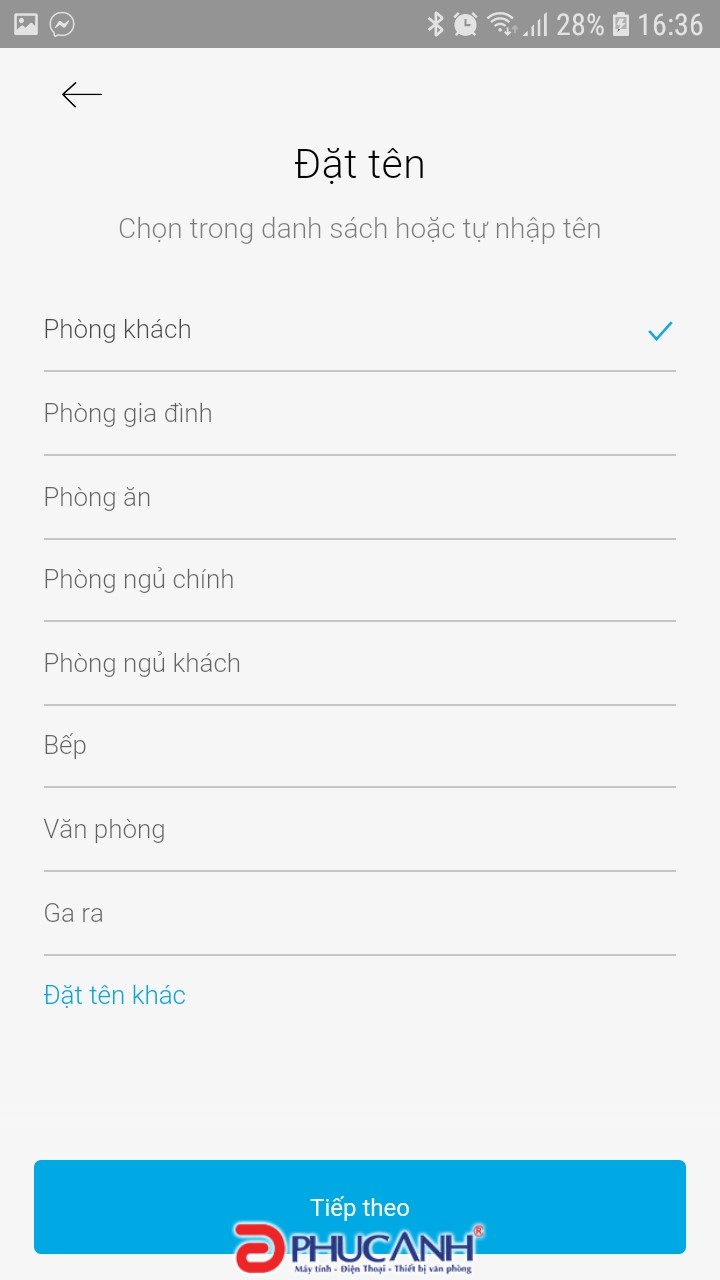
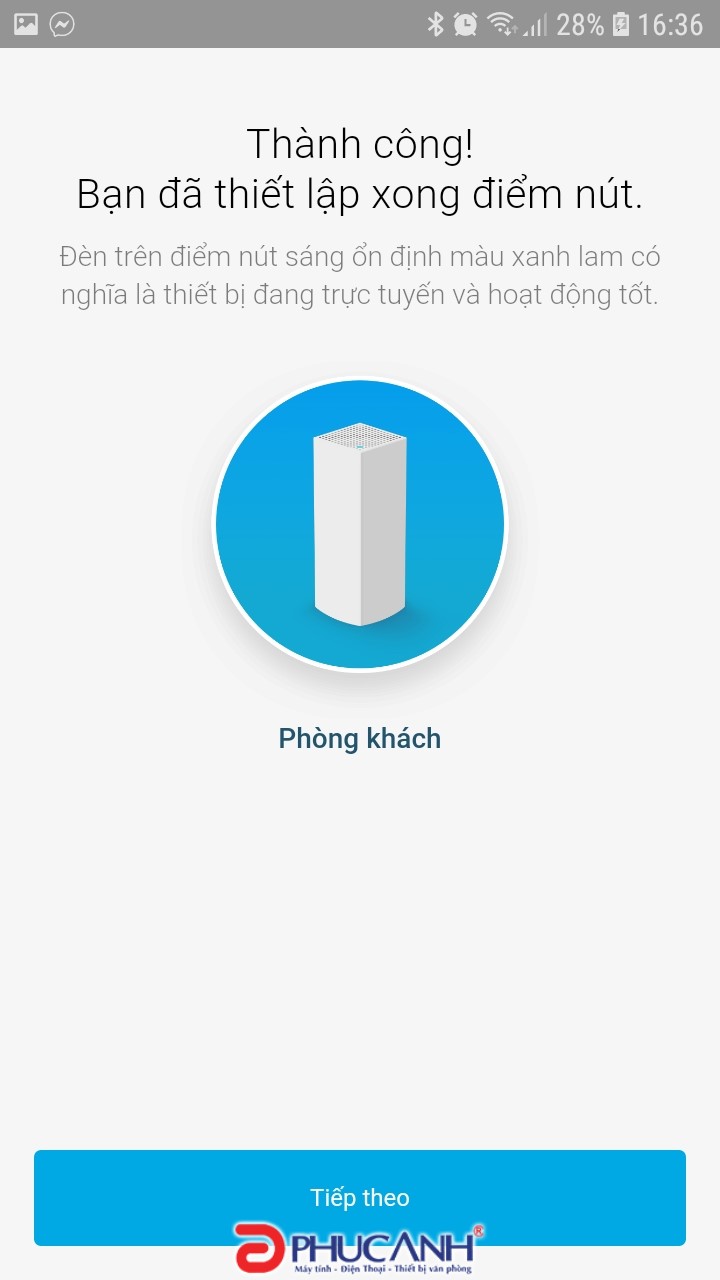
Bước 5: Nếu chỉ dùng bộ 1-Pack thì chọn mục “Vậy là xong”.
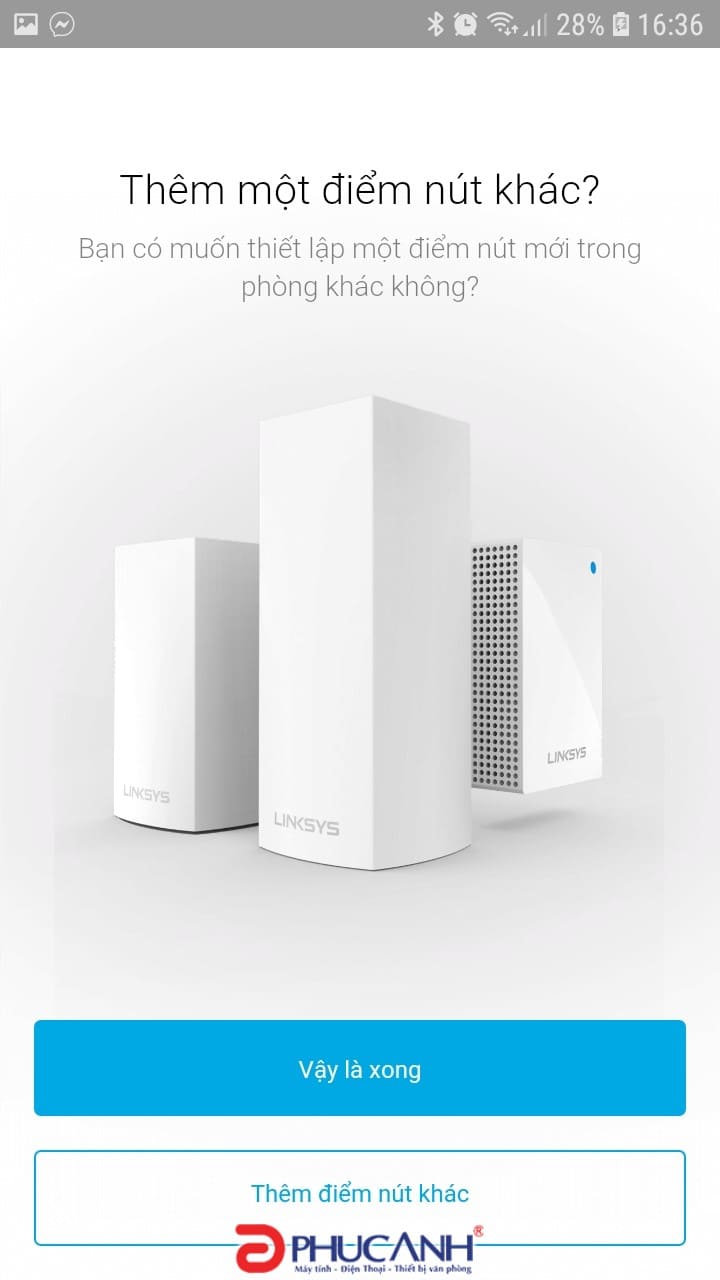
Nếu dùng bộ 2-Pack hoặc 3-Pack thì chọn mục “Thêm điểm nút khác”. Chọn vị trí lắp đặt phù hợp. Tốt nhất nên trong vùng phủ tín hiệu tốt nhận được từ thiết bị phát gốc.
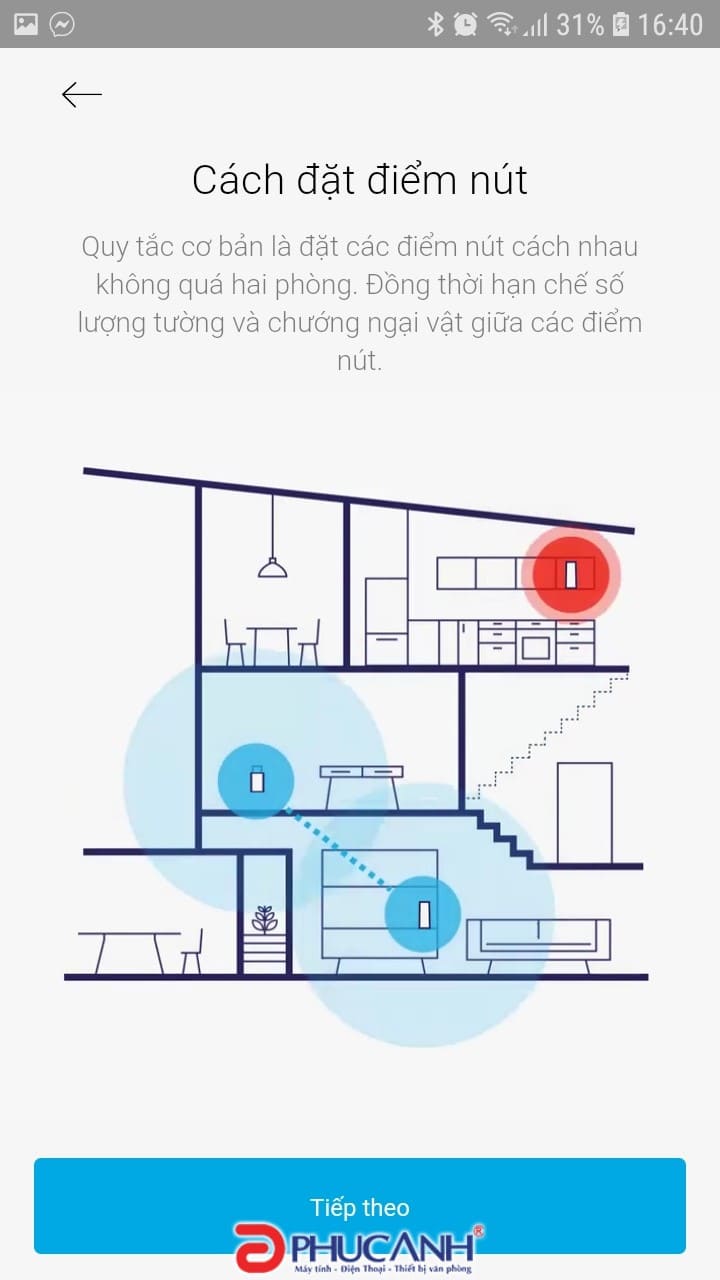
Cắm nguồn cho điểm nút tiếp theo
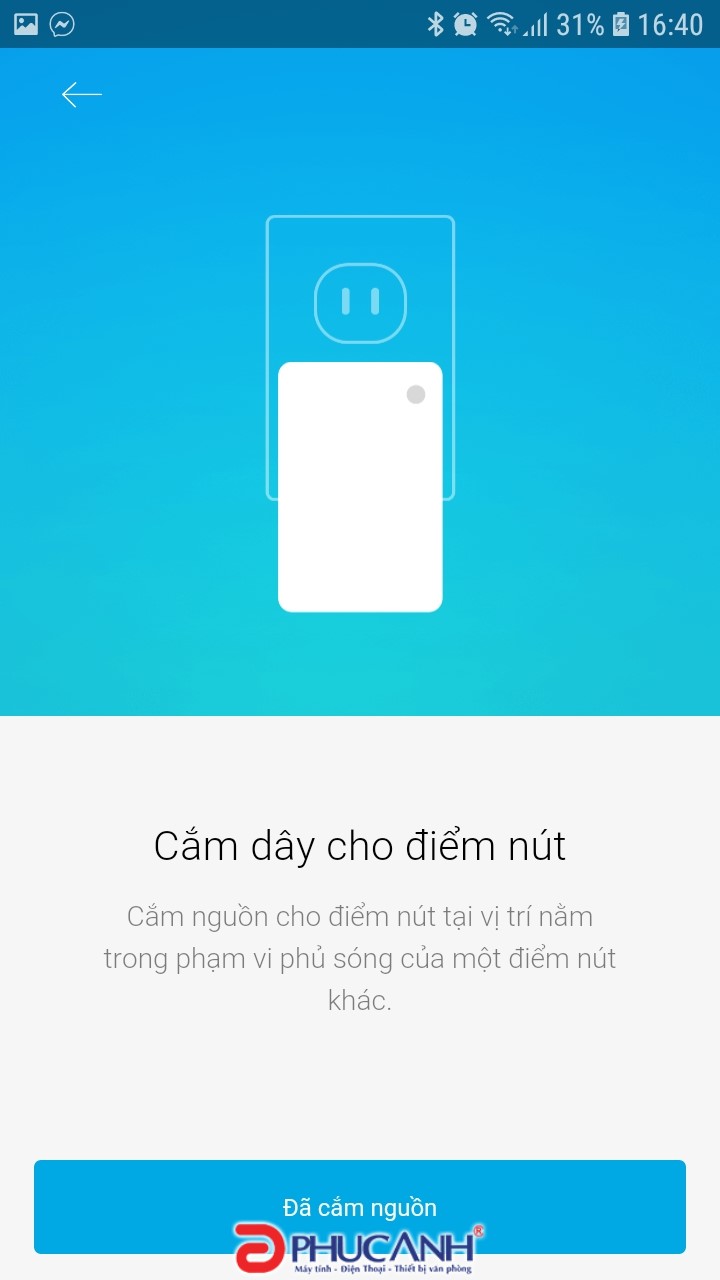 Sẽ tiến hành quét tìm thiết bị
Sẽ tiến hành quét tìm thiết bị
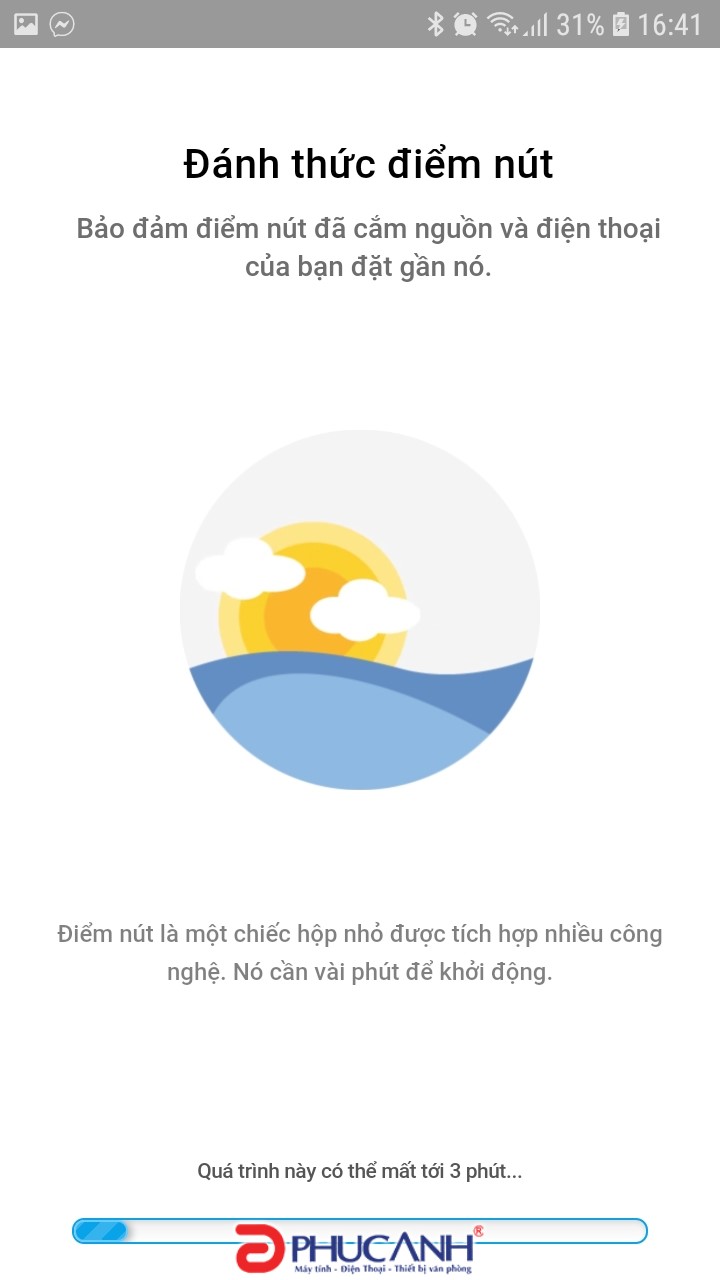
Chọn Tiếp theo
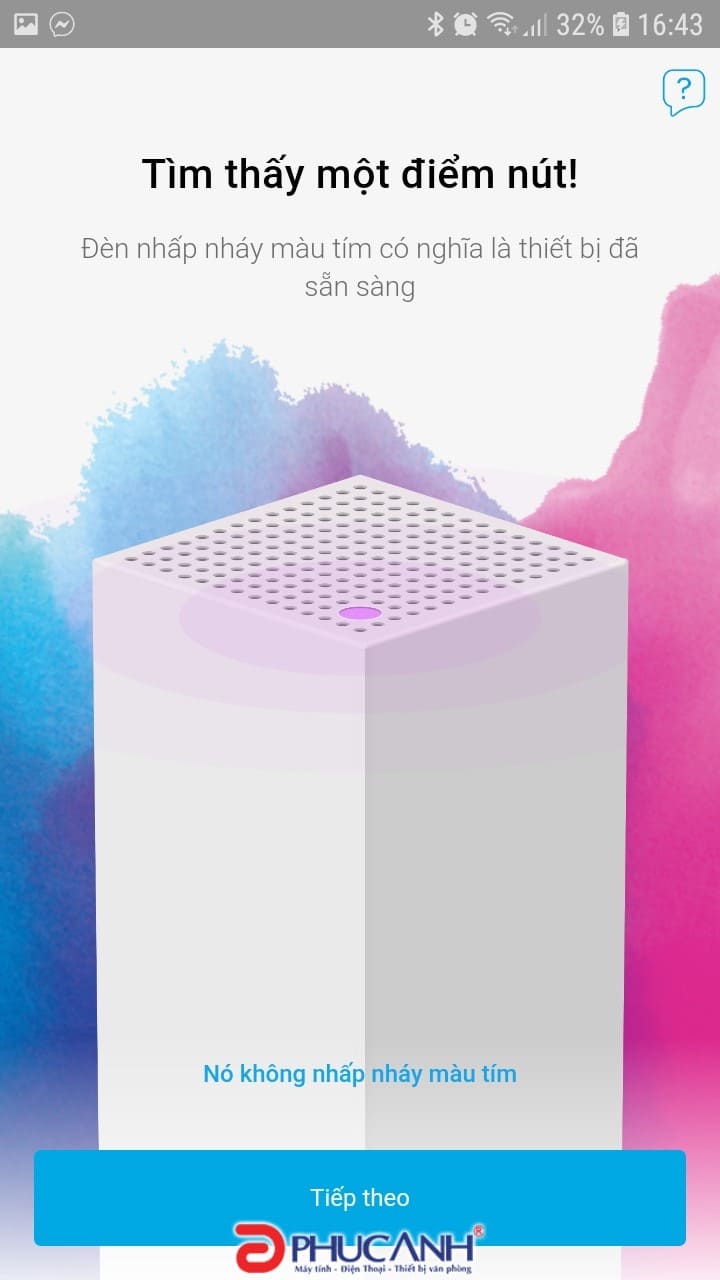
Chờ đợi quá trình cài đặt
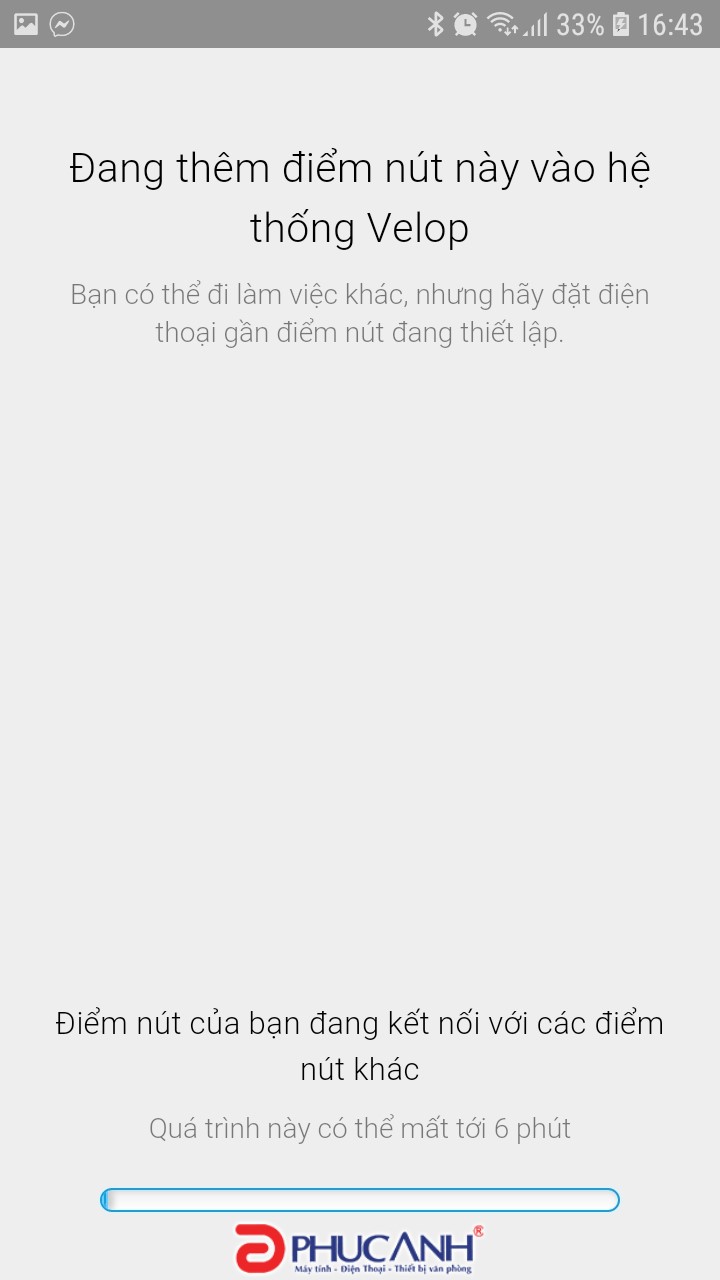
Kiểm tra lại vị trí lắp đặt đã đúng ý muốn chưa và chọn xác nhận
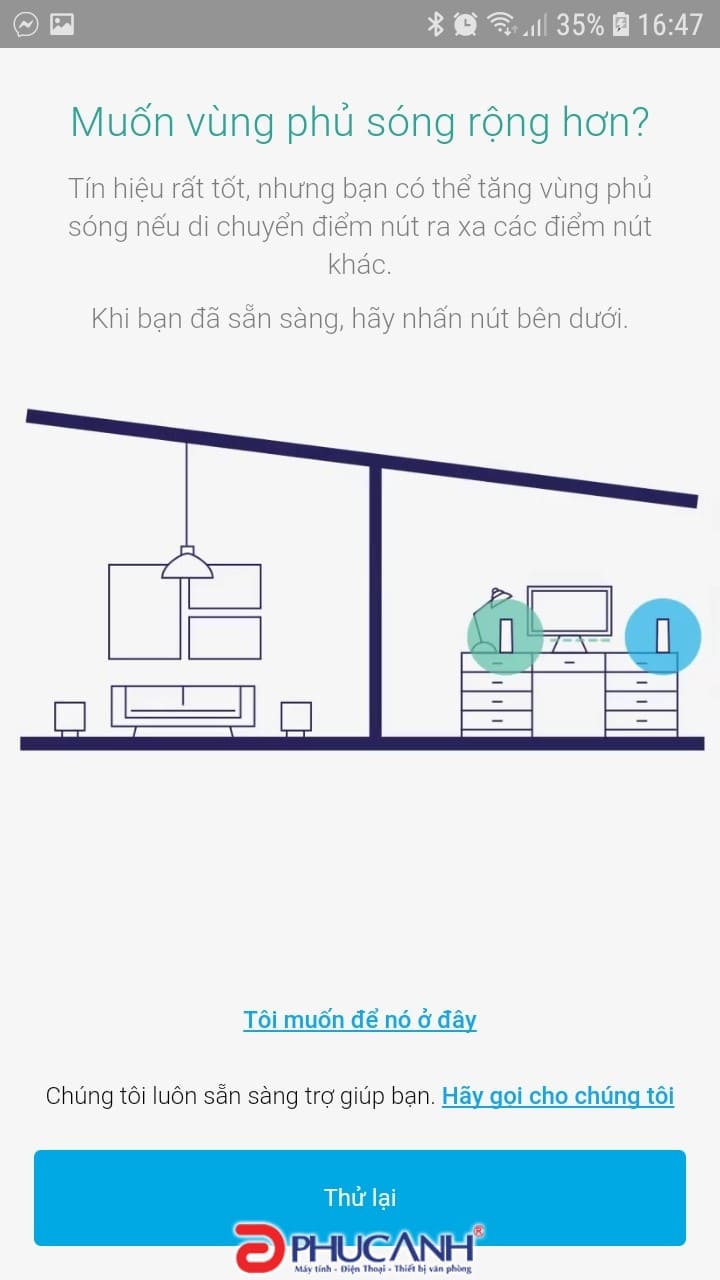
Chọn tên cho điểm kết nối tiếp theo (tên này để phân biệt các điểm nút khi tra cứu trên ứng dụng)
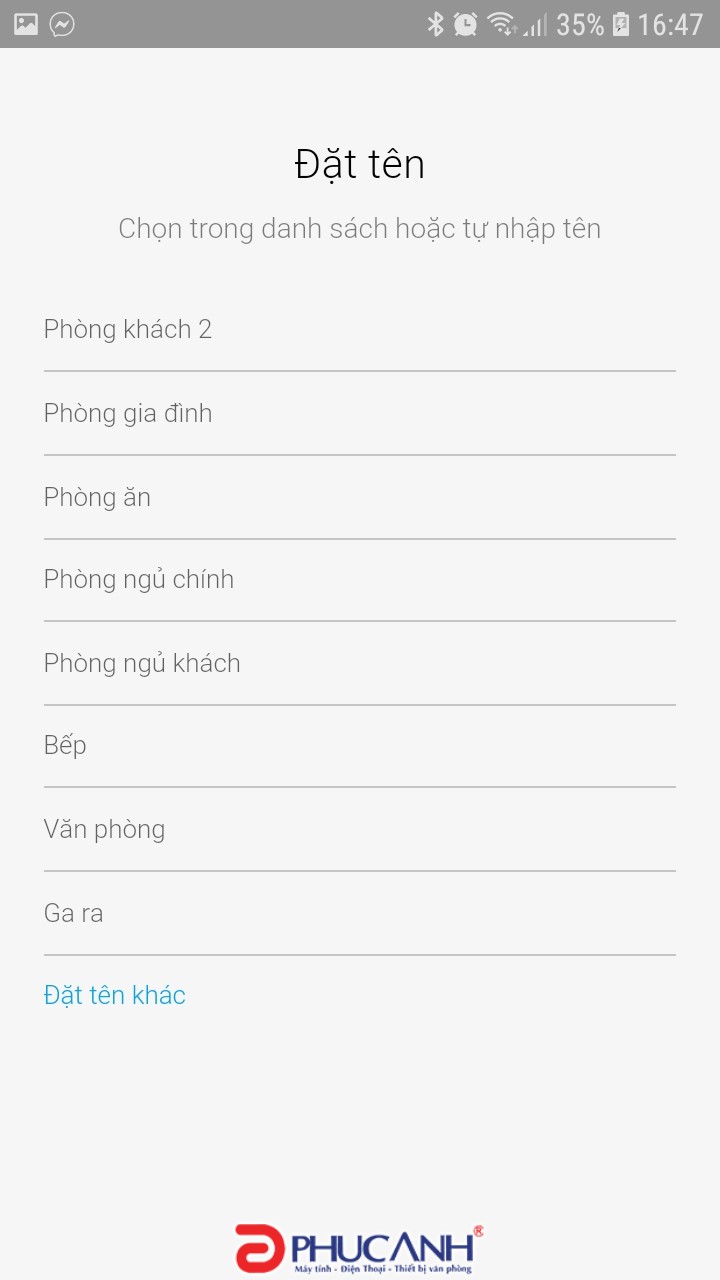 Chọn Tiếp theo
Chọn Tiếp theo
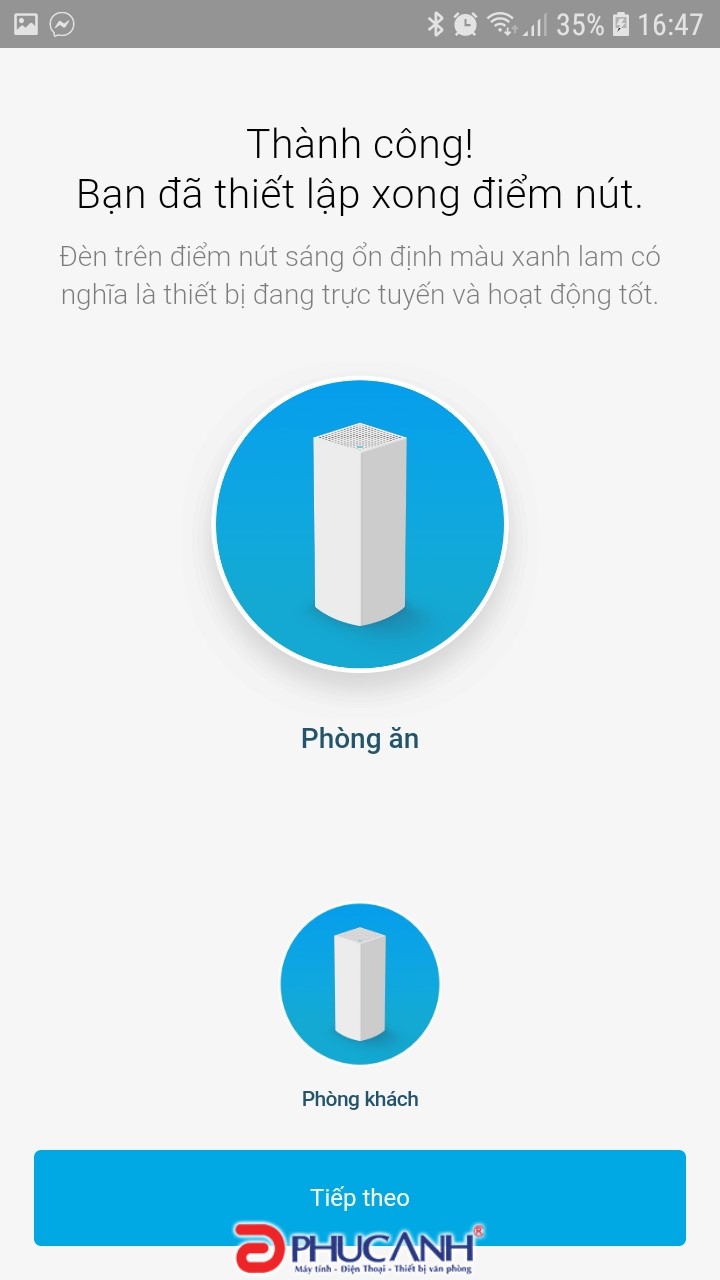
Sẽ tiến hành kiểm tra và cập nhật firmware mới nhất cho thiết bị để có độ ổn định cao nhất

Bước 6: Như vậy là đã hoàn thành các bước thao tác
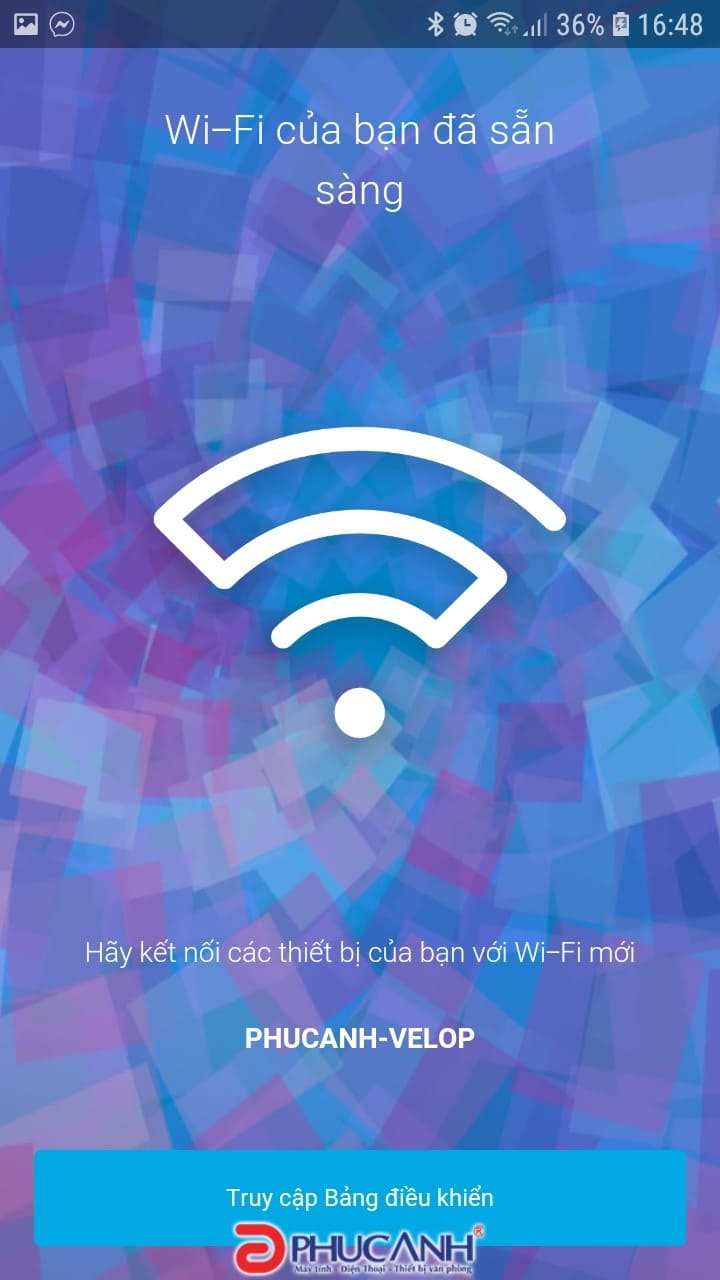
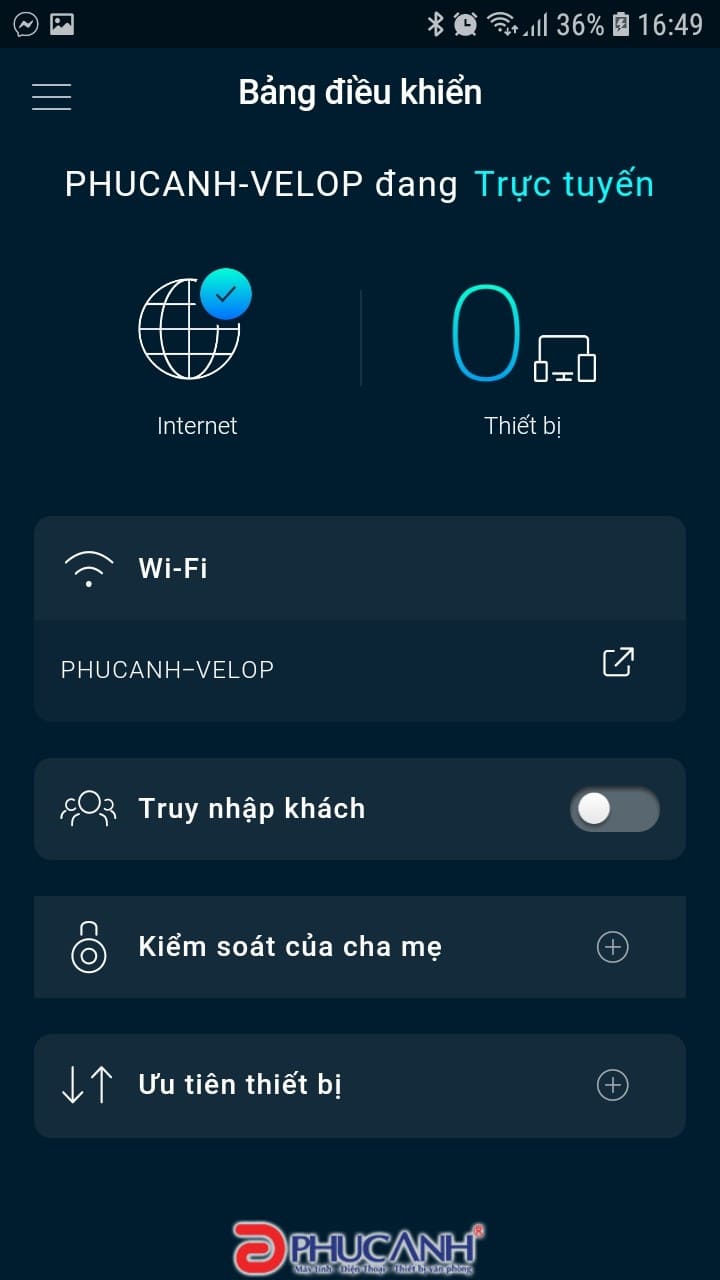
Trên đây Phúc Anh đã hướng dẫn quý khách cách tự cài đặt hệ thống Linksys Velop Wifi Mesh trong ngôi nhà của bạn. Chúc quý khách có được những trải nghiệm thú vị với truy cập mạng mạnh mẽ ổn định và rộng khắp mà hệ thống mạng Linksys Velop mang lại.
Tin liên quan
- Cách phục hồi ảnh cũ bằng AI miễn phí đơn giản và hiệu quả
- Cách tải file âm thanh từ Google Dịch trên PC, máy tính chi tiết và đơn giản
- Hướng dẫn chi tiết cách tải video Xiaohongshu 小红书 không logo chi tiết và nhanh nhất 2025
- Laptop 2 trong 1 là gì? Ưu, nhược điểm của chúng và có nên mua không?
- Hướng dẫn cách tự chụp ảnh 4x6 bằng điện thoại tại nhà đẹp và nhanh nhất
- Jarvis AI là gì? Hướng dẫn chi tiết cách sử dụng Jarvis AI hiệu quả nhất cho công việc vào năm 2025
- Cách tạo flashcard trên Quizlet hiệu quả cho học tập
- TikTok Note là gì? Hướng dẫn chi tiết cách sử dụng TikTok Note 2025
- Riverside.fm là gì? Cách sử dụng Riverside.fm để làm Podcast chi tiết nhất 2025
- Hướng dẫn chi tiết cách định vị và chia sẻ địa chỉ nhà mình cho bạn bè bằng Google Maps mới nhất 2025
- Hướng dẫn sử dụng cảm biến PIR trên dòng camera Hikvision Turbo 4.0
- Hướng dẫn cài driver cho máy tính Dell đơn giản
- Logitech G - thương hiệu chuột gaming được yêu thích trên toàn thế giới
- HƯỚNG DẪN SỬ DỤNG TÍNH NĂNG KVM SWITCH TRÊN MÀN HÌNH SAMSUNG LC43J890
- Hướng dẫn xóa thiết bị ra khỏi tài khoản Hik-connect bằng SADP tool
- Hướng dẫn cài đặt camera Hikvision ip wifi không cần điện thoại
- Tay cầm chơi game - phụ kiện không thể thiếu đối với các game thủ
- Tổng hợp các mẫu bàn phím cơ tầm trung đáng mua tại Phúc Anh
- Một số điều bạn cần lưu ý khi lựa chọn máy chấm công cho doanh nghiệp
- Một số cách xử lý nhanh tình trạng máy tính bị treo
Phúc Anh 15 Xã Đàn, Đống Đa, Hà Nội
Điện thoại: (024) 35737383 - (024) 39689966 (ext 1)
Phúc Anh 152 - 154 Trần Duy Hưng, Cầu Giấy, Hà Nội
Điện thoại: (024) 37545599 - (024) 39689966 (ext 2)/  Chat zalo
Chat zalo
Phúc Anh 134 Thái Hà, Đống Đa, Hà Nội
Điện thoại: (024) 38571919 - (024) 39689966 (ext 3)/  Chat zalo
Chat zalo
Phúc Anh 141-143 Phạm Văn Đồng, Cầu Giấy, Hà Nội
Điện thoại: (024) 39689966 (ext 5)/  Chat zalo
Chat zalo
Phúc Anh 89 Lê Duẩn, Cửa Nam, Hoàn Kiếm, Hà Nội
Điện thoại: (024) 39689966 (ext 6)/  Chat zalo
Chat zalo
Phòng bán hàng trực tuyến
Điện thoại: 1900 2164 (ext 1)
Phòng dự án và khách hàng doanh nghiệp
Điện thoại: 1900 2164 (ext 2)




 Giỏ hàng
Giỏ hàng









